Mövcud olanlar arasında ən populyarı olan Windows 7 əməliyyat sistemini quraşdırmaq istəyən və ya artıq quraşdırmış istifadəçilər tez-tez istifadə etməklə maraqlanırlar. disk sahəsi Windows sistemi 7. Bu sistemin nə qədər yer tutması əvvəlcə bir neçə faktorla müəyyən edilə bilər. Əslində, onlar və bəziləri haqqında əlavə parametrlər daha sonra danışacağıq.
Windows 7: paylama nə qədər yer tutur?
Bildiyiniz kimi, əvvəlcə sistem quraşdırılmalıdır. Ancaq bunun üçün quraşdırma paylanması tələb olunacaq. Adətən ilə sərt disk quraşdırma yerinə yetirilmir (fayllar optik və ya USB sürücüsünə yazılır), lakin hələ də ən azı çıxarıla bilən sürücüdə yerin hesablanması üçün quraşdırıcının və onu müşayiət edən komponentlərin ölçüsünü bilməlisiniz.
Burada bəzilərini nəzərə almadan edə bilmərik Windows xüsusiyyətləri 7. Quraşdırıcının özünün nə qədər disk sahəsi tutması birbaşa olaraq hansı modifikasiyanın quraşdırılacağından, yüklənmiş paketdə xidmət paketinin olub-olmamasından və s.
Torrent izləyicilərinə eyni bağlantılara baxsanız, orta hesabla həcm maksimum versiya(və bu, ən çox yayılmışdır) 64-bit arxitekturalı versiyada təxminən 3.03 GB, 32-bit versiyada (x86) - 2.32 GB-dır.

Sual budur ki, nə qədər vaxt lazımdır? Windows yerləri 7 Bir kompüterə və ya noutbuka quraşdırıldıqdan sonra "Ultimate" birmənalı deyil. Fakt budur ki, bu cür ziddiyyətlər yalnız tərtibatçıların yalnız quraşdırma prosesi üçün 20 GB-a qədər ehtiyat saxlamaq tövsiyələri ilə əlaqələndirilir. Ancaq bu, hamısı deyil. İstifadəçi yalnız iyirmi “gig”dən uzaqlaşa bilməyəcək normal əməliyyat Sistemin işləməsi zamanı bu, açıq şəkildə kifayət etməyəcəkdir.
Quraşdırıldıqdan sonra Windows 7 nə qədər yer tutur: ümumi müddəalar
Ancaq qayıdaq ağır istifadə disk. Artıq SP1 yeniləmə paketini özündə cəmləşdirən standart paylama dəstindən istifadə edərək quraşdırdıqdan sonra (və OS-nin normal işləməsi üçün onun mövcudluğu hər halda lazımdır), stasionar sistem 32-bit versiyalar üçün 5-dən 8 GB-a qədər, 64-bit sistemlər üçün isə 11-dən 16 GB-a qədər yer tutur.
Göründüyü kimi, bu variasiya sistem versiyalarına (Home, Ultimate) və onların arxitekturasına aiddir. Belə qənaətə gəlmək asandır ən yüksək dəyər ilk xidmət paketini, genişləndirilmiş sürücü dəstəyini və bəzilərini özündə cəmləşdirən “Maksimum” versiyaya aiddir əlavə funksiyalar və ya digər versiyalarda çatışmayan komponentlər (pirat montajlar və repacks haqqında danışmırıq).
Dəyişikliklər və sistemin tutumu məsələləri
Beləliklə, bizdə quraşdırılmış OS var. Windows 7 Ultimate (64 bit) nə qədər yer tutur? Yenə də məsələ mübahisəlidir. Bəzi hesablamalara görə, ilk xidmət paketi ilə təxminən 13,6 GB ( ən azı, SSD sabit diskində).
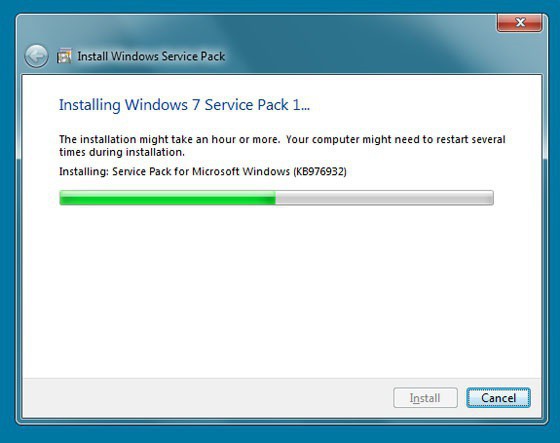
Windows 7 64-bit arxitekturasının nə qədər yer tutduğu sualına cavab verərkən nəzərə alınmalı olan başqa bir məqam: nə vaxt aktiv əlaqəİnternetə pulsuz yer sistem bölməsində (C sürücüsündə) dərhal daralmağa başlayır. Niyə?

Bəli, yalnız ona görə ki, "yeddi", standart olaraq aktivləşdirilmiş yeniləmə xidməti ilə dərhal sistemin özü üçün yeniləmələri axtarmağa başlayır və hətta birinci mərhələdə onların ölçüsü təxminən 4,8 GB-dır. Beləliklə, sabit diskdə yer alan yer artıq 18,4 GB-a çatır.
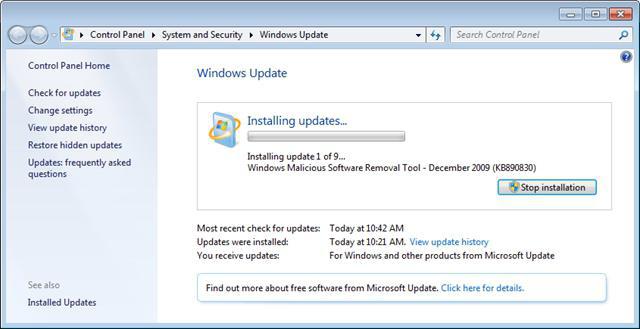
Ancaq bu, hamısı deyil. Axı, yeniləmələr heç yerə getmir və silinmir və yeniləmə başqaları üçün də aktivdirsə Microsoft məhsulları, bunun nə qədər böyük olacağını təsəvvür etmək çətin deyil.
Sistem bölməsinin təmizlənməsi
İndi Windows 7-ə bir daha nəzər salaq. Sistem yeniləmələrlə birlikdə nə qədər yer tutur artıq. Ancaq demək olar ki, bütün istifadəçilər sabit diski bir az təmizləmək istəyirlər.
Çox içində sadə halən çox istifadə edə bilərsiniz təsirli üsullar, daxili Disk Təmizləmə alətindən istifadə etməkdən ibarətdir. Kimin nə deməsindən asılı olmayaraq, heç bir optimallaşdırıcı proqram aşağıdakı hərəkətlərə qadir deyil.
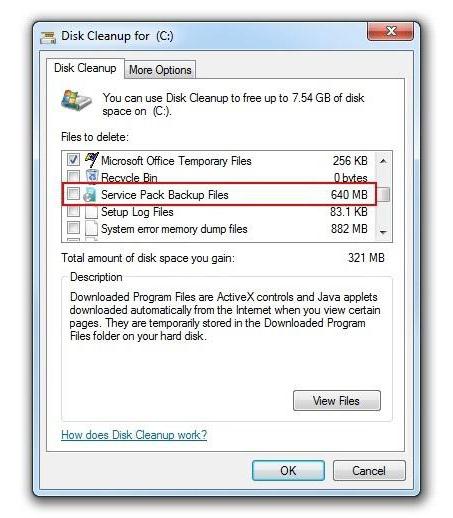
Başlamaq üçün, sistem sürücüsünə sağ tıklayarak zəng edə biləcəyiniz adi "Explorer" istifadə etməlisiniz. kontekst menyusu. Xüsusiyyətlər bölməsi ondan seçilir. Varsayılan olaraq ilk tab Ümumi nişanıdır. Pəncərəsində diskin təmizlənməsi düyməsi var, üzərinə klikləməklə, işğal edilmiş disk sahəsini və silinmə imkanını qiymətləndirmə prosesini aktivləşdirə bilərsiniz. lazımsız fayllar sistemə zərər vermədən. Nəticələrin siyahısı müvəqqətidir quraşdırma faylları, yaddaş boşaltma faylları və s. Bütün sətirləri yoxlamaq və bütün komponentləri çıxarmaq lazımdır.
Tərtibatçılar necə istifadə etmək barədə öz məsləhətlərini verirlər sistem bölməsi. Birincisi, proqramları yalnız ProgramFiles qovluğunda C sürücüsünə quraşdırmamalısınız. Virtual bölməyə quraşdırmaq mümkündürsə (məsələn, D sürücüsü), bu seçimi istifadə etmək daha yaxşıdır.

İkincisi, qeyd etmək lazımdır ki, "Sənədlərim" kataloqu, həmçinin defolt aktivləşdirilmiş yükləmələr, şəkillər, videolar və ya kataloqlar qovluqları paylaşılan giriş yalnız sistem bölməsində yerləşir. Bütün bu elementləri C sürücüsündə görə bilərsiniz İstifadəçilər qovluğu. Buna görə də, "ağır" sənədləri film, musiqi və ya kimi layihələr şəklində saxlamaq AutoCAD faylları xüsusi olaraq tövsiyə olunur virtual bölmələr(bu yolla sənədlər zədələnməyəcək və yer qənaət ediləcək).
Üçüncüsü və ən əsası, normal PC işləməsi üçün sistem bölməsinin təxminən 10% -ni boş saxlamaq tövsiyə olunur. Və bunun üçün nə qədər yer ayrılmasının əhəmiyyəti yoxdur. Ümumi 100 GB - 10 GB boş yer. Və 10 "gig"dən aşağı düşmək ümumiyyətlə tövsiyə edilmir. Yoxsa bəziləri sənədlər qovluğunu, necə deyərlər, tutumuna qədər doldurur, sonra sistemin ləng olmasından şikayətlənir. Bəs pagefile.sys faylı üçün ayrılmış yer də limitsiz deyilsə nə etməli? Beləliklə, məlum olur ki, sistem heç bir səbəb olmadan sadəcə həddindən artıq yükə məruz qalır.
Optimizator proqramlarından istifadə
Boş yerin azalması İnternet fəaliyyəti ilə də əlaqəli ola bilər. Müvəqqəti fayllar, önbellek uzaqdır tam siyahı sistemdə qalan və öz vasitələri ilə çıxarılmayan bütün zibillər.
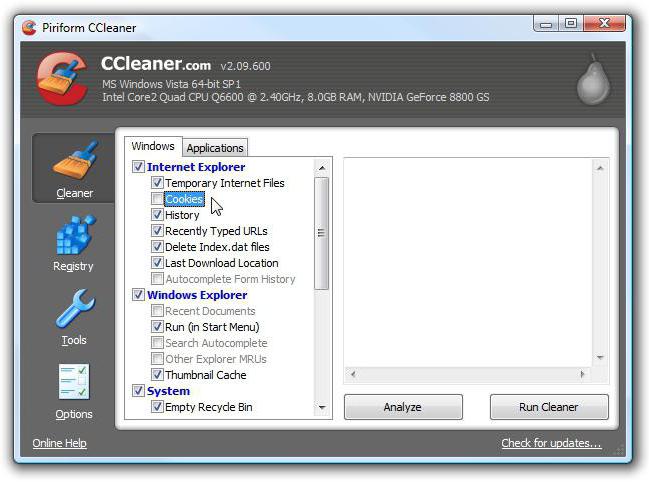
Burada xüsusi istifadə olunur proqram sistemləri sistem baxımı üçün. Əksər hallarda optimallaşdırıcılar nəinki silməyə qadirdirlər əlavə fayllar, həm də səhv və ya silin köhnəlmiş açarlar sistem reyestri proqramları sildikdən sonra qalan fayl və qovluqları təmizləyin ram və daha çox.
Nəticə
Yuxarıda Windows 7 sistemi haqqında qısaca danışdıq, müəyyən bir anda nə qədər yer tutduğunu söyləmək olduqca çətindir. Artıq təsvir edildiyi kimi, quraşdırma üçün məcburi olan yeniləmə paketləri şəklində tək yeniləmələr "təmiz" sistem üçün ayrılmış yerdən az (əgər çox olmasa da) yer tuta bilər. Amma istifadəçi də diqqətli olmalıdır şəxsi kompüter və ya həddindən artıq qarışıqlıq nöqtəsinə bir laptop.
Sistem sürücüsü C-də boş yer məsələsi bir çox istifadəçi üçün çox kəskindir. Belə olur ki, əməliyyat sisteminin işləməsi zamanı C sürücüsünə heç bir şey yükləməsəniz belə, çox boş yer yoxdur.
Bu, antivirusunuzun, əməliyyat sisteminin özü kimi, vaxtaşırı yenilənməsi ilə bağlıdır. Brauzer keşləri də boş yer tutur.
Əlbəttə ki, siz daim yeniləmələri silə, brauzer önbelleğini təmizləyə, dəyişdirmə faylını köçürə bilərsiniz sistem diski, sistem diskində boş yer görünməsi üçün.
Amma bütün bunlar problemin müvəqqəti həllidir. Bu, yalnız C sürücüsünün ölçüsünü artırmaqla kökündən həll edilə bilər. Və bu, D diskindəki boş yer hesabına edilə bilər. Ondan bir parçanı necə dişləmək olar.
Bu yazıda, Windows 7-də məlumatları itirmədən, həmçinin əlavə proqramlar quraşdırmadan c diskinin ölçüsünü d sürücüsü hesabına necə artıracağınızı öyrənəcəksiniz.
Yerin D diskindən C sürücüsünə köçürülməsi prosesi
Birincisi, kompüter idarəetməsini açır. Bunu etmək üçün vurun sağ basın masa üstü və ya "Başlat" menyusundakı "Kompüter" simgesinin üzərinə siçan vurun və açılan menyudan "İdarə et" seçin.
Kompüter idarəçiliyinə keçin
Açılan pəncərədə, aşağı solda "Disk İdarəetmə" ni seçin.
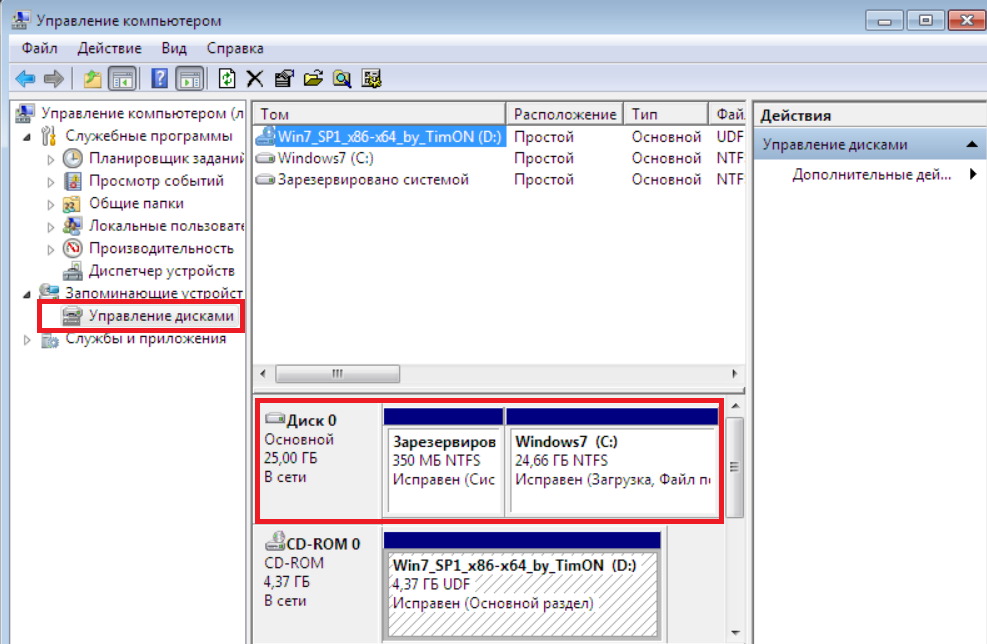
Disk İdarəetmə
Burada bütün yerli sürücülərinizi görəcəksiniz. Sağdakı bitişik diskdən “dişləməklə” C diskinə boş yer əlavə etmək olar. Əksər hallarda bu, D sürücüsüdür.
Məlumatı itirmədən bunu etmək üçün D sürücüsündən, əgər varsa, mümkün qədər çox məlumatı digər yerli disklərə köçürməlisiniz. Əgər onlar yoxdursa, deməli, heç bir əhəmiyyəti yoxdur. Əlimizdə olanlarla kifayətlənəcəyik.
Mümkünsə, xüsusilə ehtiyacınız olmayan və ya asanlıqla bərpa oluna bilən hər şeyi D diskindən çıxarın. Məsələ D diskində mümkün qədər çox boş yer yaratmaqdır.
Bunu etdikdən sonra üzərinə sağ vurun və "Həcmi kiçil" seçin.

D diskini C diskinə əlavə etmək istədiyimiz məbləğlə sıxırıq
D diskindən “dişləmək” üçün nə qədər yer lazım olduğunu göstərməli olduğunuz bir pəncərə görünəcək. Lakin nəzərə almaq lazımdır ki, bu, sonradan C sürücüsünə əlavə olunacaq həcm deyil. Bu, sizin diskinizin həcmidir. boş yerdən "dişlədikdən" sonra D-ni sürün.
Hesablama aşağıdakı kimidir. Məsələn, D diskinin həcmi 150 GB-dır. Onları 50 GB-lıq C sürücüsünə köçürmək istəyirsiniz. Bu o deməkdir ki, onu 100 GB sıxışdırmalısınız. Bu, gələcəkdə sizin D diskiniz olacaq və qalanı (50 GB) C sürücüsünə əlavə olunacaq.
Meqabaytlarda sıxılmış yerin miqdarını göstərin. (100 GB 100000 MB olaraq göstərilməlidir) və “Sıx” düyməsini sıxın.
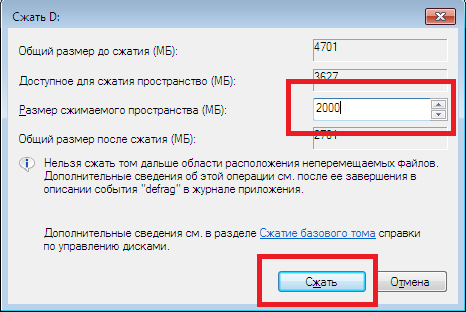
Bu kimi bir şey görəcəksiniz:

İşarələnməmiş sahə. Bu sənindir yeni disk D
D diskinin arxasında pulsuz, bölüşdürülməmiş sahə görünəcək. Üzərinə sağ klikləyin və “Sadə həcm yarat” seçin. Görünən pəncərədə heç bir parametri dəyişdirmədən üç dəfə "Növbəti" və sonra "Bitir" düyməsini basın.
Bundan sonra D sürücüsünün arxasında yenisi görünəcək yerli disk. Bütün bu prosedura başlamazdan əvvəl D diskində qalan vacib olan hər şeyi kopyalamalısınız.

Yeni disk yaradıldı
D sürücüsü təmizləndikdən sonra vacib fayllar"Disk İdarəetmə" pəncərəsində, üzərinə sağ vurun və "Səcmi sil..." seçin. Görünən xəbərdarlıq pəncərəsində "Bəli" düyməsini basın.
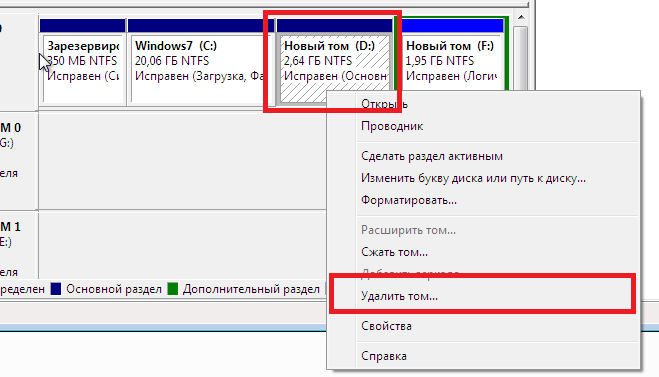
D diskindən vacib olan hər şeyi kopyaladıqdan sonra onu silin
C sürücüsünün qarşısında bölüşdürülməmiş bir sahə görünəcək, ona əlavə edəcəyik.

C sürücüsünün qarşısında ayrılmamış sahə
Bunu etmək üçün C sürücüsünə sağ vurun və "Həcmi genişləndir" seçin.
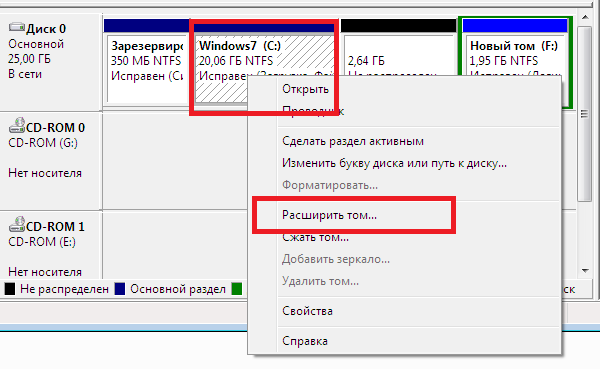
Ayrılmamış ərazini C sürücüsünə bağlamaq
Nəhayət, yeni diskinizin hərfini D hərfinə dəyişmək kifayətdir. Bunun üçün üzərinə sağ klikləyin və açılan pəncərədə “Sürücü hərfini və ya sürücü yolunu dəyişdirin..” seçin, “Dəyişdir” düyməsini basın. ”, siyahıdan hərfi seçin və görünən bütün pəncərələrdə “Bəli” (“Ok”) düyməsini basın.
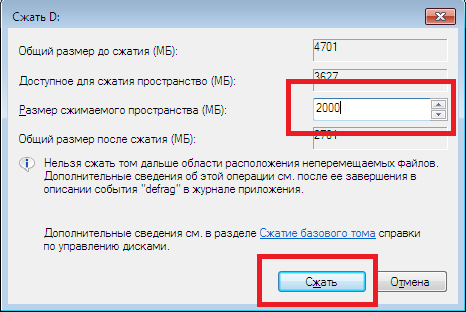
Sıxılma ölçüsünü meqabaytla təyin edin
Bu gün Windows əməliyyat sistemi olan kompüterlərdə sistem bölməsinin ölçüsü mövzusuna toxunmaq istərdim. Bir sözlə, bu bölmə fayl sistemi, əməliyyat sisteminin quraşdırıldığı və adətən "C" sürücü hərfinə malikdir. Nə danışdığımızı tam başa düşməyənlərə bu materialla tanış olmaları tövsiyə olunur.
Əvvəlcədən quraşdırılmış OS olan kompüterlər istisna olmaqla, bir şəxs əməliyyat sistemini quraşdırarkən kompüterdə sistem diskinin ölçüsünü özü təyin etdiyindən, yanlış ölçüsün seçilməsi bəzən gələcəkdə müəyyən problemlər yaradır. Bir müddətdən sonra insan sadəcə disk sahəsini, daha doğrusu, tükənməyə başlayır əməliyyat sistemi normal işləmək üçün.
Bu, tarixən baş verib, çünki əvvəllər sabit disklər Onlar baha idi və həcmi böyük deyildi. Buna görə də, sistem bölməsi üçün əksər insanlar, xüsusən lisenziyasız nüsxələr, viruslar və öz əyri əlləri səbəbindən sistemi demək olar ki, hər altı ayda bir yenidən quraşdırmaq təcrübəsini nəzərə alaraq minimum yer ayırmağa çalışdılar. Bərpa funksiyasından istifadə etmək əvəzinə, sistem ehtiyat nüsxəsini çıxarmaq və kompüteri yenidən quraşdırmadan istifadə etmək Windows uzun illər.
Məlumatların əksəriyyəti digər bölmələrdə saxlandığından, bu, işi asanlaşdırdı Windows-un yenidən qurulması. Lakin vaxt axır, texnoloji proses yerində dayanmır. Cildlər sabit disklərəhəmiyyətli dərəcədə artdı və onların qiymətləri azaldı, baxmayaraq ki, indi bəzi proqram təminatı üçün daha çox yer tələb olunur.
Bununla belə, bütün bunlar müqəddimədir. Ən maraqlısı, insanın XP-dən daha çoxuna keçməyə qərar verdiyi zaman başlayır yeni versiya Windows. Tezliklə aydın olur ki, disk sahəsinin fəlakətli çatışmazlığı var, baxmayaraq ki, əvvəllər hər şey nisbətən normal idi. Günahkarın axtarışı başlayır və gec-tez göz adətən kifayət qədər böyük olan sirli WinSxS qovluğuna çevrilir. Bu biabırçılığı azaltmaq üçün güclü istək var.
İnternet axtarışları göstərir ki, həqiqətən də ölçüsünü azaltmaq olar. Yalnız bir möcüzə baş vermir. Azaltma cəhdinin nəticəsi WinSxS qovluqları Bu, hər kəs üçün fərqlidir, bir çox amillərdən asılıdır və ümumiyyətlə heç nəyi silə bilməməkdən tutmuş çoxlu gigabaytların buraxılmasına qədər dəyişir, lakin istənilən halda insan adətən nəticədən razı deyil. Sadəcə həmin məqaləyə şərhləri oxuyun.
Başqa sözlə, insanlar sistem bölməsində yer tükənir və onu boşaltmaq üçün bir yol tapmağa çalışırlar. Sadəcə başa düşməlisiniz ki, günahkar bu uğursuz qovluq və ya Windows OS deyil, sistem üçün çox az yer ayıran istifadəçinin özüdür. Problemin kökləri adətən keçmiş təcrübədən və ya daha “təcrübəli” dostun məsləhətindən qaynaqlanır.
Fakt budur ki Windows tələbləri XP daha təvazökar idi və məsələn, bölmə kompüterin normal işləməsi üçün kifayət idi. ƏS-nin daha yeni versiyaları daha çox enerji tələb edir və bir çox proqramlar həcmdə nəzərəçarpacaq dərəcədə yağlanır. Buna görə də, Windows 7-ni köhnə sistem bölməsinə quraşdırarkən, bir müddət sonra sistem diskində boş yer çatışmazlığını görə bilərsiniz.
Bəzi məlumatların ötürülməsi, fayl dəyişdirilməsi, lazımsız şeylərin silinməsi, qorunmanın dayandırılması və sair ilə hər hansı manipulyasiyalar adətən yalnız müvəqqəti təsir göstərir, çünki bu, səbəbə deyil, təsirə qarşı mübarizədir. Bundan əlavə, normal kompüter istifadəsi quraşdırmaq üçün işgəncəyə çevrilir yeni proqram, köhnə bir şeyi silməlisiniz. Bundan əlavə, bir az yer boşaltmaq üçün hər şeyi və hər kəsi söndürmək yalnız sonrakı yenidən quraşdırma ehtiyacı ilə sistemin nasazlığı ehtimalını artırır. Yeganə düzgün həll sistem üçün kifayət qədər yer ayırmaqdır rahat iş. Bu müəyyən çətinliklərlə dolu olsa belə, bir dəfə edilməli və yer çatışmazlığı ilə sonsuz mübarizə aparmamalısınız.
Ölçüdə qeyri-adekvat olan sistem bölməsinin başqa bir səbəbi istifadədir bərk hal sürücüsü(SSD) sistem sürücüsü kimi. Bəli qabaqcıl texnologiya, daha çox təmin edir yüksək sürətənənəvi sabit disklərlə müqayisədə məlumat mübadiləsi. Bununla belə, onların dəyəri kifayət qədər yüksəkdir və tutumları məhduddur, xüsusən də bazarda ilk dəfə göründükdə. Bütün bunlar ona gətirib çıxardı ki, kompüterini sürətləndirmək istəyən insanlar ondan sistem kimi istifadə edirdilər SSD sürücüüçün həcmi 20-30 GB Windows quraşdırmaları 7. Belə bir addımın nəticələrini asanlıqla proqnozlaşdırmaq olar.
Belə insanlara tövsiyə edilə bilən şey ya geri qayıtmaqdır müntəzəm ağır disk və ya yeni SSD almaq, məsələn 120 GB, xoşbəxtlikdən bir gigabaytın qiyməti əhəmiyyətli dərəcədə azaldı. Köhnə bərk hal sürücüsü giriş sürəti kritik olan istifadəçi məlumatlarının keşləşdirilməsi və ya saxlanması üçün kiçik həcmdən istifadə edilə bilər.
Yuxarıda göstərilənlərin hamısı təsdiqləndi öz təcrübəsi və sistem bölməsinin kiçik ölçüsü ilə bir və ya iki dəfədən çox dırmıq üzərində addım atmalı oldum, əvvəlcə bölməni yavaş-yavaş artırmağa çalışdım. Yalnız zaman keçdikcə və konuslarla dolu olan bu yanaşmanın qüsurlu təbiəti dərk edildi.
Dərhal sual yaranır, məsələn, Windows 7 üçün nə qədər disk sahəsi lazımdır. Düzünü desəm, bilmirəm. Bu, əslində yeniləmə rejimi kimi bir çox amillərdən asılıdır. quraşdırılmış proqramlar və s, buna görə də hər kəsin öz son rəqəmi olacaq. Bir şeyi dəqiq deyim, Microsoft-un açıqladığı rəqəmlərə belə baxmayın, çünki onlar reallıqdan çox uzaqdır. Belə hallarda göstərir minimum tələblərçılpaq bir sistemi idarə etmək lazımdır, yox tam hüquqlu iş komputerdə.
Boş disk sahəsinin çatışmazlığı hiss edirsinizsə, tamamilə xoşbəxt olmaq üçün mövcud həcmə nə qədər əlavə etmək lazım olduğunu təxmin etməyə çalışın. Sadəcə 2-3 GB itirdiyinizi düşünməyin, çox güman ki, belə bir artım yalnız qısa bir möhlət olacaq. Əlavə olaraq nəzərə almağa dəyər ki, disk defraqmentasiya proqramının normal işləməsi üçün onun üzərindəki boş yerin ən azı 15%-i tələb olunur və SSD-niz olsa belə, onun hələ də yaxşı səbəbdən boş yerə ehtiyacı var. səbəblər.
Əlbəttə ki, qiyabi olaraq tövsiyə etmək çətindir, amma mənim fikrimcə, 50-60 GB-dan az bir sistem bölməsi düzəltməyə dəyməz və yalnız bir neçə proqramınız, xüsusən də ağır proqramlarınız varsa. Aktiv istifadəçi Bir kompüter üçün sistem bölməsi üçün 100-150 GB hədəf almalısınız. Baxmayaraq ki, hər kəs, əlbəttə ki, bu suala texniki və əsaslara əsaslanaraq özü üçün qərar verir maliyyə imkanları. Ancaq nəticələrlə deyil, OS üçün adekvat yer ayırmaq lazım olduğunu nə qədər tez başa düşsəniz, kompüterdən istifadə etmək bir o qədər asan və daha rahat olacaq.


























